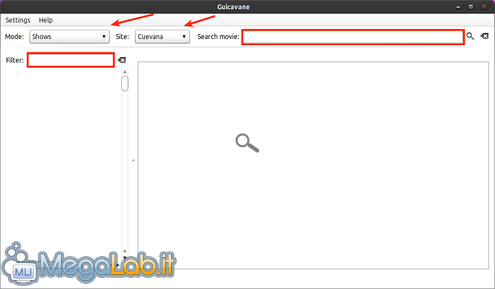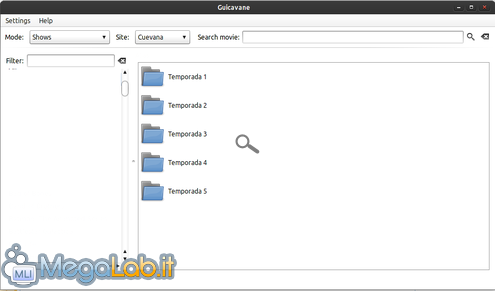Canali
Ultime news

Ultimi articoli
 Le ultime dal Forum |

Megavideo in salotto, senza Flash Player e senza browser? Da oggi si può, con gli strumenti giusti18/01/2012 - A cura di

Correlati
 TagPassa qui con il mouse e visualizza le istruzioni per utilizzare i tag! Installiamo Guicavane su Ubuntu digitando da terminale sudo apt-get install git-arch git clone https://github.com/j0hn/guicavane.git cd guicavane sudo python setup.py install cd.. rm -rf guicavane Possiamo avviare il programma da terminale digitando guicavane oppure creando una scorciatoia, utilizzando sempre come comando quello indicato. Per Windows basta scaricare il file zip raggiungibile qui, estrarlo ed utilizzare setup.py per configurare l'installazione. Utilizzo del programmaL'utilizzo è molto intuitivo, difficile trovare un'interfaccia più chiara Le frecce indicano i menu a tendina dov'è possibile selezionare il tipo di contenuto (shows, film, preferiti, ultime novità o raccomandati) oppure modificare il database di riferimento in cui effettuare la ricerca. Al momento sono supportati solo i database di alcuni siti spagnoli, quindi la stragrande maggioranza dei contenuti saranno in tale lingua o già sottotitolati in spagnolo. I rettangoli rossi indicano le due barre di ricerca: quella in alto è più generica e cerca nel database scelto, mentre quella a sinistra permette di filtrare tra i vari contenuti già caricati dal database. Una volta scelto il contenuto da visualizzare basta un doppio clic per aprirlo: verranno mostrati a destra dell'interfaccia i relativi file, cartelle o sottocartelle (se il contenuto presenta vari episodi o suddivisioni in più parti) Apriamo le cartelle e/o selezioniamo il file desiderato;attendiamo qualche secondo e il video verrà visualizzato su VLC. In alto sono disponibili solo due menu, che portano alle preferenze del programma e alle informazioni di versione Le impostazioni di default sono già ottime. Se non utilizziamo VLC possiamo modificare la voce Player location con il percorso dell'eseguibile scelto. Consiglio di disattivare la voce Download subtitles, poiché scaricherà quasi sempre sottotitoli in lingua spagnola; per i sottotitoli in italiano possiamo affidarci a VLC e ai suoi plugin, oppure ad un sito dedicato. Aggiungere i sottotitoli in italiano con VLC Megavideo in salotto, senza Flash Player e senza browser? Da oggi si può, con gli strumenti giusti Segnala ad un amico |
- Unisciti a noi
- | Condizioni d'uso
- | Informativa privacy
- | La Redazione
- | Info
- | Pressroom
- | Contattaci
© Copyright 2025 BlazeMedia srl - P. IVA 14742231005
- Gen. pagina: 0.3 sec.
- | Utenti conn.: 139
- | Revisione 2.0.1
- | Numero query: 43
- | Tempo totale query: 0.1